リスト画面
Yamaha LAN Monitorで管理しているエージェントを一覧形式で表示する画面です。
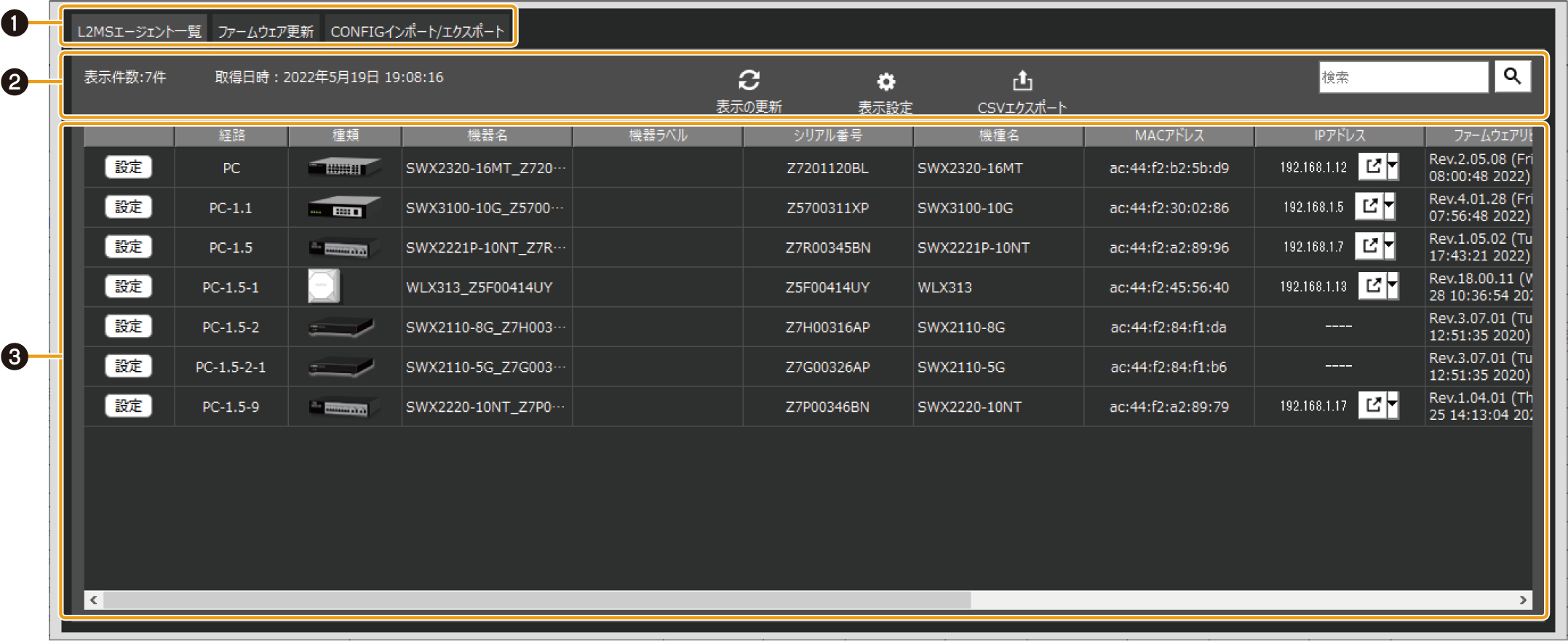
❶ リスト表示切替ボタン
❷ 操作パネル
❸ 機器リスト
- ❶ リスト表示切替ボタン
-
以下の3種類のリスト表示を切り替えるタブボタンです。
タブ名 説明 L2MSエージェント一覧
LAN Monitorで管理中のヤマハスイッチとヤマハ無線LANアクセスポイントの一覧を表示します。
詳細は「L2MSエージェント一覧」タブを参照してください。ファームウェア更新
LAN Monitorで管理中の機器のファームウェア更新を実行したり、ファームウェアに関する情報を表示します。
詳細は「ファームウェア更新」タブを参照してください。CONFIGインポート/エクスポート
LAN Monitorで管理中の機器に対してCONFIGをインポート/エクスポートしたり、CONFIGに関する情報を表示します。
詳細は「CONFIGインポート/エクスポート」タブを参照してください。-
「CONFIGインポート」は、エージェント機器に対してPC上のCONFIGファイルを適用する機能です。
-
「CONFIGエクスポート」は、エージェント機器のCONFIGをPC上に保存する機能です。
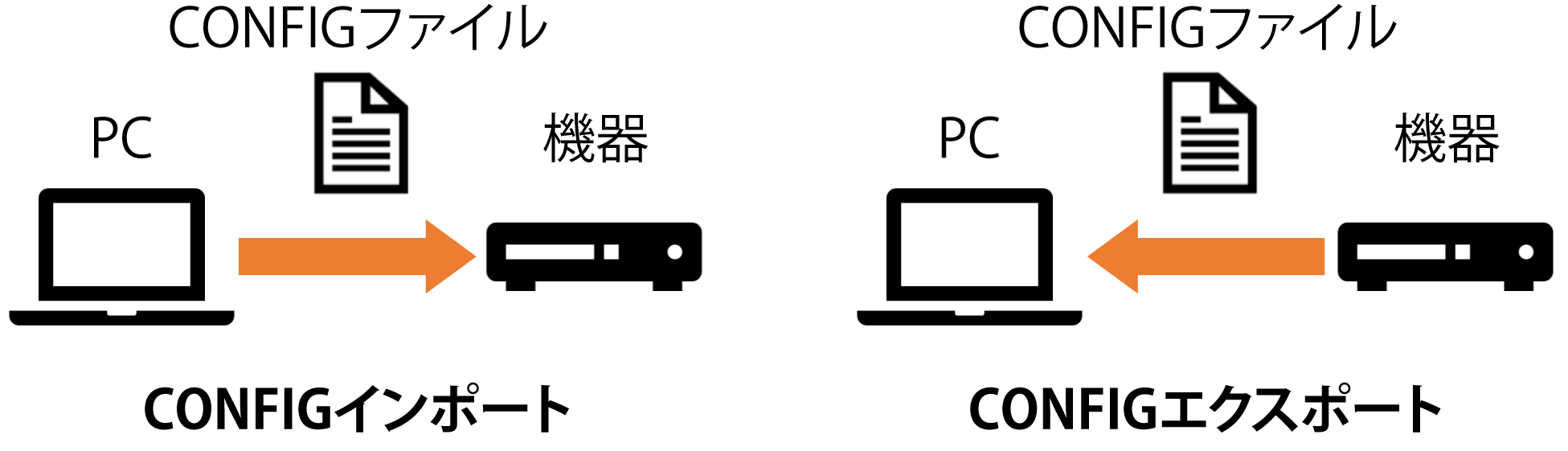
-
- ❷ 操作パネル
-
リストの表示や選択中の機器に対して操作をするためのボタンや、検索ワードで表示を絞り込むための検索ボックスが表示されます。
タブ毎に表示されるボタンが異なります。
詳細は、「L2MSエージェント一覧」タブ、「ファームウェア更新」タブ、「CONFIGインポート/エクスポート」タブを参照してください。
- ❸ 機器リスト
-
選択中のタブに対応した機器の一覧が表示されます。タブ毎に表示される機器が異なります。
「接続機器」ビューのリスト表示と同様に、タイトル行をクリックすると、クリックした項目でソートします。
詳細は、「L2MSエージェント一覧」タブ、「ファームウェア更新」タブ、「CONFIGインポート/エクスポート」タブを参照してください。
1. 「L2MSエージェント一覧」タブ
LAN Monitorで管理中のヤマハスイッチとヤマハ無線LANアクセスポイントの一覧を表示します。
表示されている内容は30秒間隔で自動的に更新されます。
「表示の更新」ボタンを押すことで、手動で更新することもできます。
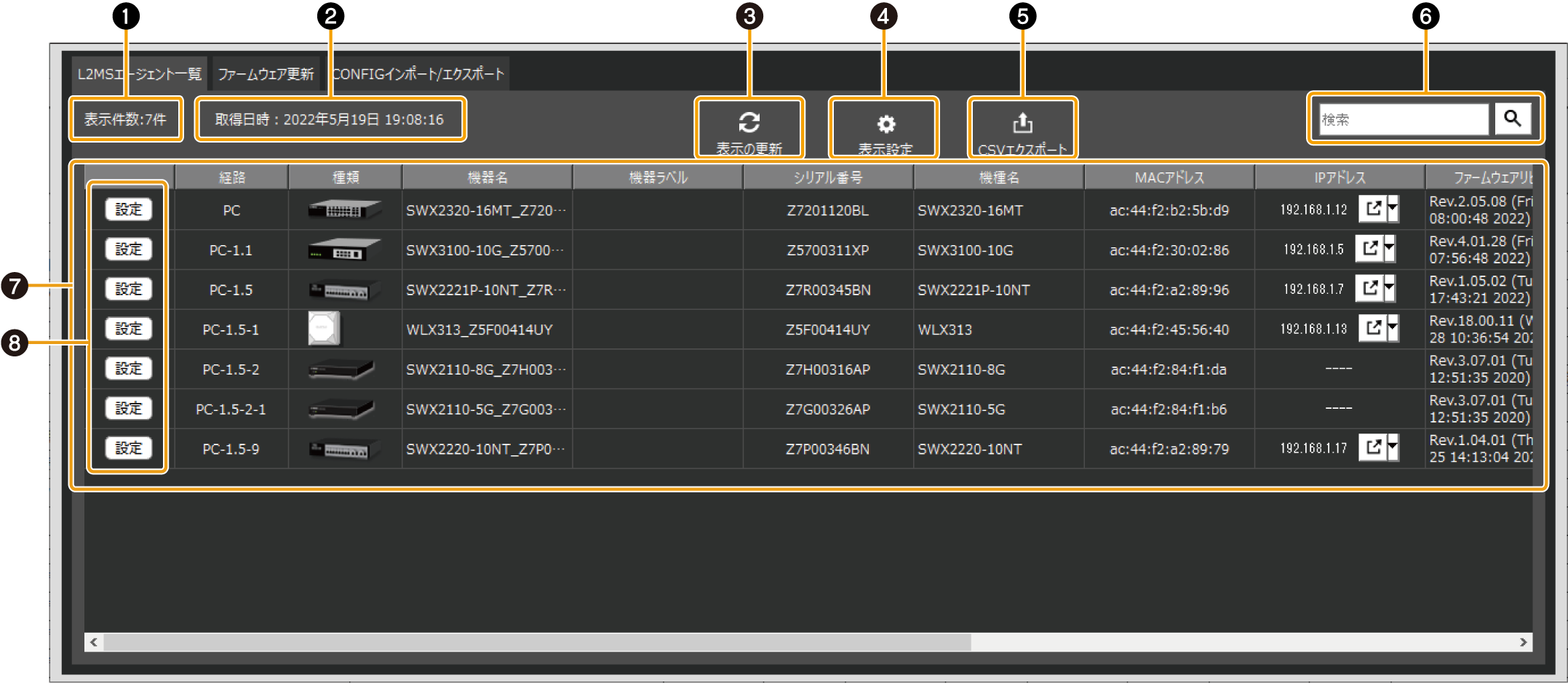
- ❶「表示件数:」
-
機器リストに表示されている件数を表示します。
- ❷「取得日時:」
-
LAN Monitorで管理中のヤマハスイッチやヤマハ無線LANアクセスポイントの情報を最後に取得した日付と時刻を表示します。
- ❸「表示の更新」ボタン
-
LAN Monitorで管理中のヤマハスイッチやヤマハ無線LANアクセスポイントの情報を再取得し、表示内容を更新します。
- ❹「表示設定」ボタン
-
「L2MSエージェント一覧」タブに表示する項目を選択するダイアログが表示されます。
ダイアログでチェックを入れた項目は表示、チェックを外した項目は非表示となります。 - ❺「CSVエクスポート」ボタン
-
現在表示中のL2MSエージェント一覧をCSVファイルにエクスポートします。
「表示設定」で非表示にしている項目はエクスポートされるCSVファイルには含まれません。
また、検索による絞り込み表示中の場合、検索結果に表示されていない機器はエクスポートされるCSVファイルには含まれません。 - ❻「検索」ボックス
-
表示中の機器を文字列で絞り込みます。
テキストボックスに検索したい文字列を入力し、Enterキーまたは検索ボタンを押下すると、検索が実行されます。
検索が実行されると、テキストボックスに入力した文字列と一致する情報を持つ機器のみが機器リストに表示されます。検索の実行中は表のタイトル行が青色に変わり、検索ボックスの下に「検索結果を表示中」と表示されます。
テキストボックスを空にしてEnterキーまたは検索ボタンを押下するか、タブの切り替えを行うと検索は解除されます。
- ❼ 機器リスト
-
LAN Monitorで管理している機器ごとに、以下の情報を表示します。機器によっては表示されない項目もあります。
また、「表示設定」で非表示にしている項目については表示されません。「経路」
LAN Monitorを実行しているPCから見て、機器がどの位置にあるのかを示す経路情報を表示します。
例えば、「PC」と表示されている機器はLAN Monitorに直接接続されており、「PC-3」と表示されている機器はLAN Monitorに接続されたスイッチの3番ポートに接続されています。
スタック機能に対応しているスイッチのポート番号は、「<スタックID>.<ポート番号>」の形式で表示されます。「種類」
機器の種類を表すアイコンを表示します。
「機器名」
ヤマハスイッチおよびヤマハ無線LANアクセスポイントの機器名が表示されます。機器名は機器本体に設定されている文字列です。
「機器ラベル」
機器個体を識別するために自由に入力できます。
機器ラベルはLAN Monitor内に保存される情報で、編集した情報は機器本体には反映されません。
「接続機器」ビューで使用しているラベル情報と共通です。「シリアル番号」
機器のシリアル番号を表示します。
「機種名」
機種名を表示します。
「MACアドレス」
機器のMACアドレスを表示します。
「IPアドレス」
機器のIPv4アドレスを表示します。
「接続機器」ビューと同様に、Webブラウザで開くボタンを使用することができます。「ファームウェアリビジョン」
機器のファームウェアリビジョンを表示します。
「前回のCONFIGインポート日時」
前回のCONFIGインポート日時を表示します。
CONFIGのインポートを実行すると、この領域に表示する情報が記録されます。
この情報はエクスポートされるラベル設定ファイルにも保存されます。「前回インポートした CONFIGファイル」
前回インポートしたCONFIGファイルのファイルパスを表示します。
CONFIGのインポートを実行すると、この領域に表示する情報が記録されます。
この情報はエクスポートされるラベル設定ファイルにも保存されます。「コメント」
自由にコメントがつけられます。現場における配置情報や役割などを記入できます。
「接続機器」ビューで使用しているコメントと共通です。スナップショット機能を使用している場合、「接続機器」ビューと同様に、スナップショットに記録されている機器が発見されなくなった時は赤色で、スナップショットに記録されていなかった機器が発見された場合は青色で着色されます。 - ❽「設定」ボタン
-
「機器設定」ダイアログを開くボタンです。
2. 「ファームウェア更新」タブ
LAN Monitorで管理中の機器のファームウェア更新を実行したり、ファームウェアに関する情報を表示します。
この画面にはLAN Monitorからのファームウェア更新に対応した機器のみが表示されます。
機器を選択してから「ファームウェア更新」ボタンを押すと、選択された機器のファームウェアを一括で更新するためのダイアログが表示されます。
詳細は、「複数台一括でファームウェアを更新する」を参照してください。
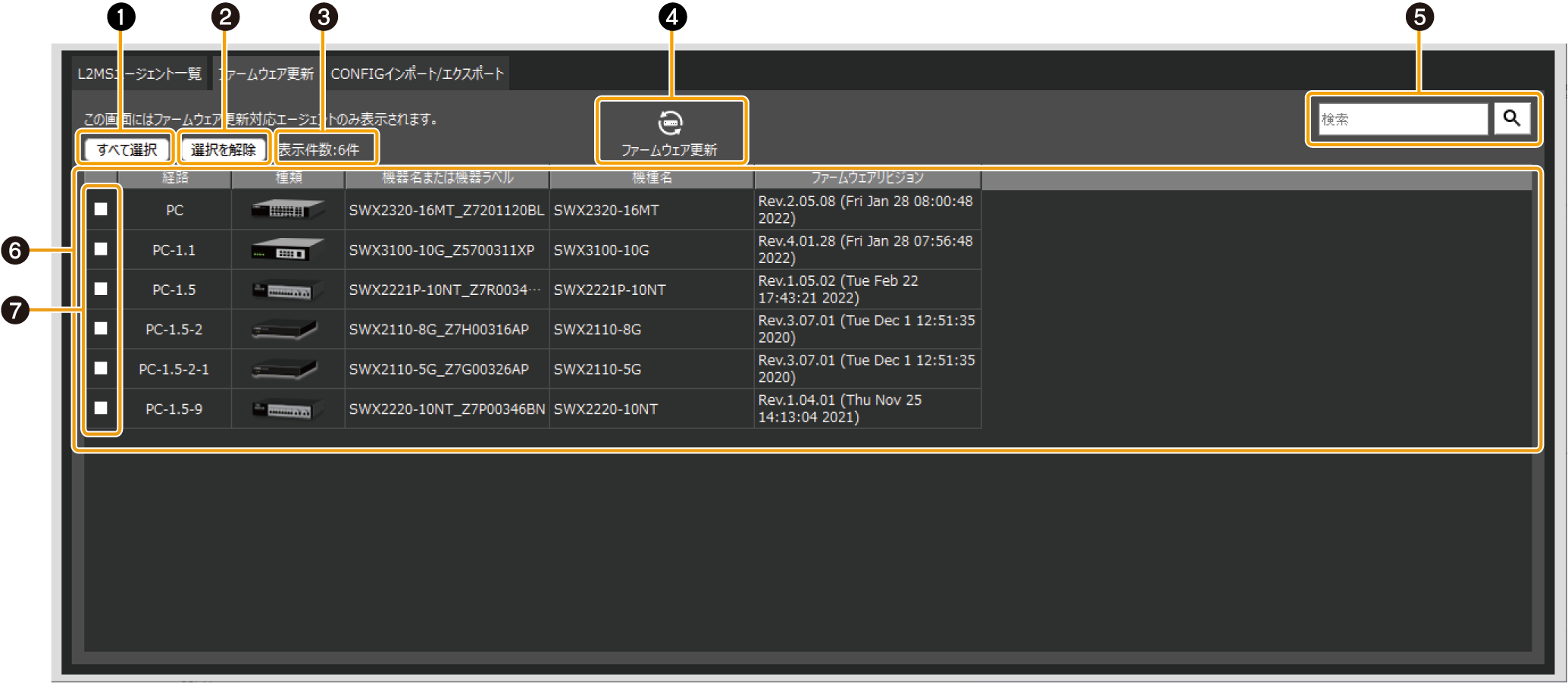
- ❶「すべて選択」ボタン
-
ボタンを押すと、表示されているすべての機器のチェックボックスにチェックが入り、すべての機器が選択された状態になります。
- ❷「選択を解除」ボタン
-
ボタンを押すと、表示されているすべての機器のチェックボックスからチェックが外れ、すべての機器が選択されていない状態になります。
- ❸ 表示件数と選択件数
-
機器リストに表示されている件数と現在選択中の件数が表示されます。
- ❹「ファームウェア更新」ボタン
-
選択中の機器のファームウェアを一括で更新するダイアログを表示します。
- ❺「検索」ボックス
-
表示中の機器を文字列で絞り込みます。
「L2MSエージェント一覧」タブと同等の動作となります。 - ❻ 機器リスト
-
LAN Monitorからのファームウェア更新に対応した機器の一覧を表示します。
表示される項目は以下のとおりです。チェックボックス
機器を選択したり、選択を解除するために使用します。
「経路」
「L2MSエージェント一覧」タブと同じ内容が表示されます。
「種類」
「L2MSエージェント一覧」タブと同じ内容が表示されます。
「機器名または機器ラベル」
機器ラベルが設定されている場合は機器ラベル、そうでない場合は機器名が表示されます。
「機種名」
「L2MSエージェント一覧」タブと同じ内容が表示されます。
「ファームウェアリビジョン」
「L2MSエージェント一覧」タブと同じ内容が表示されます。
- ❼ チェックボックス
-
機器を選択したり、選択を解除するために使用します。
3. 「CONFIGインポート/エクスポート」タブ
LAN Monitorで管理中の機器に対し、CONFIGをインポート/エクスポートしたり、CONFIGに関する情報を表示します。
この画面にはLAN MonitorからのCONFIGインポート/エクスポートに対応した機器のみが表示されます。
機器を選択してから「CONFIGのインポート」ボタンまたは「CONFIGのエクスポート」ボタンを押すと、選択された機器のCONFIGを一括でインポート/エクスポートするためのダイアログが表示されます。
詳細は、「複数台一括でCONFIGをインポートする」および「複数台一括でCONFIGをエクスポートする」を参照してください。
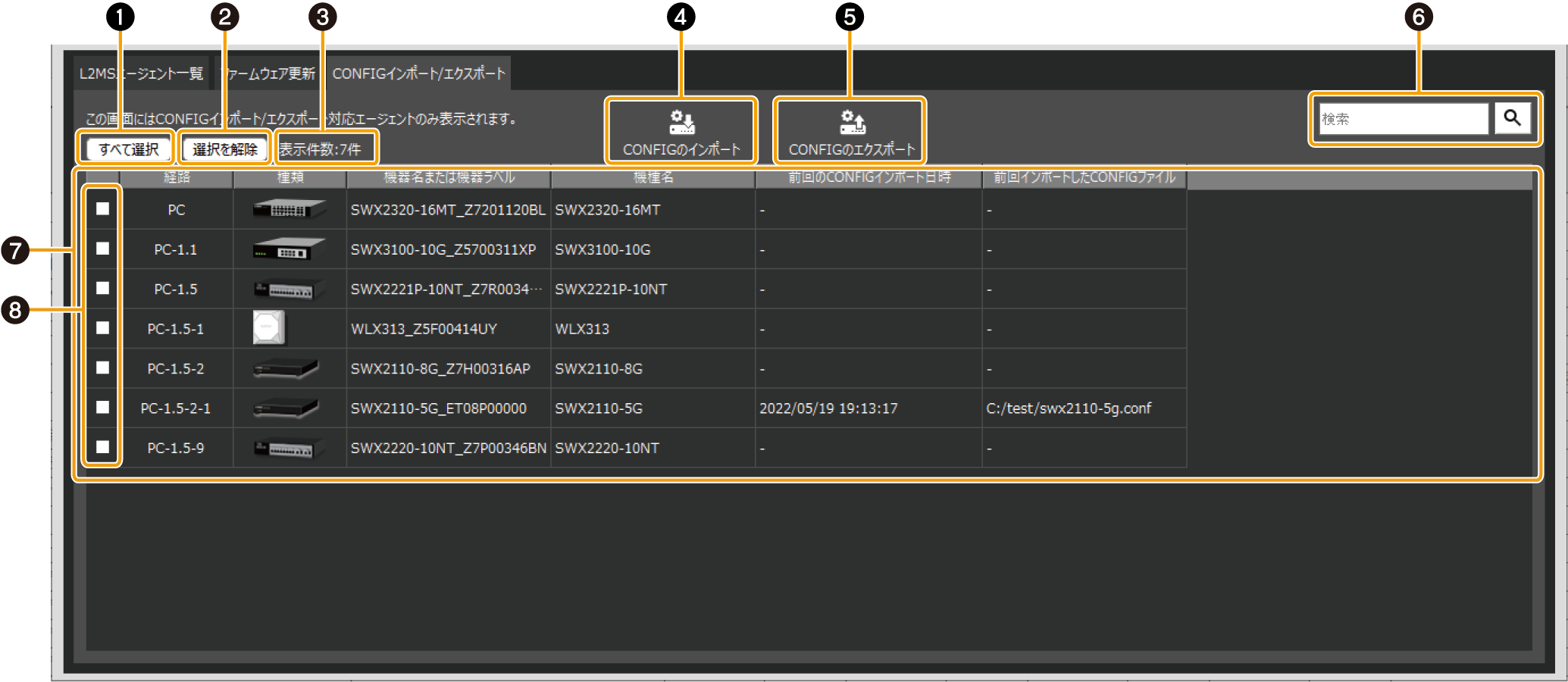
- ❶「すべて選択」ボタン
-
ボタンを押すと、表示されているすべての機器のチェックボックスにチェックが入り、すべての機器が選択された状態になります。
- ❷「選択を解除」ボタン
-
ボタンを押すと、表示されているすべての機器のチェックボックスからチェックが外れ、すべての機器が選択されていない状態になります。
- ❸ 表示件数と選択件数
-
機器リストに表示されている件数と現在選択中の件数が表示されます。
- ❹「CONFIGのインポート」ボタン
-
選択中の機器に対し、CONFIGを一括でインポートするダイアログを表示します。
- ❺「CONFIGのエクスポート」ボタン
-
選択中の機器のCONFIGを一括でエクスポートするダイアログを表示します。
- ❻「検索」ボックス
-
表示中の機器を文字列で絞り込みます。
「L2MSエージェント一覧」タブと同等の動作となります。 - ❼ 機器リスト
-
LAN MonitorからのCONFIGインポート/エクスポートに対応した機器の一覧を表示します。
表示される項目は以下のとおりです。チェックボックス
機器を選択したり、選択を解除するために使用します。
「経路」
「L2MSエージェント一覧」タブと同じ内容が表示されます。
「種類」
「L2MSエージェント一覧」タブと同じ内容が表示されます。
「機器名または機器ラベル」
機器ラベルが設定されている場合は機器ラベルを、そうでない場合は機器名が表示されます。
「機種名」
「L2MSエージェント一覧」タブと同じ内容が表示されます。
「前回のCONFIGインポート日時」
「L2MSエージェント一覧」タブと同じ内容が表示されます。
「前回インポートしたCONFIGファイル」
「L2MSエージェント一覧」タブと同じ内容が表示されます。
- ❽ チェックボックス
-
機器を選択したり、選択を解除するために使用します。